怎么更改电脑用户名win11 win11如何修改用户名
更新时间:2023-07-27 14:20:59作者:skai
现在有很多小伙伴应该已经下载安装了win11操作系统,在使用一段时间后有细心的小伙伴应该已经发现了win11操作系统的默认用户名是一串的英文,十分的不容易记住,所以就想要修改win11的用户名,那么win11怎么更改电脑用户名呢?接下来小编就带着大家一起来看看win11如何修改用户名。
具体方法:
第一步,右键桌面此电脑,打开“管理”
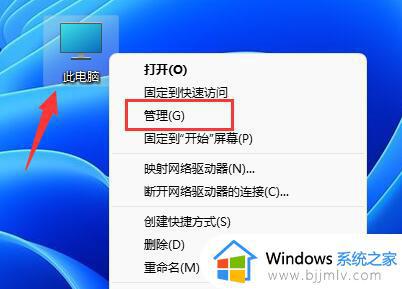
第二步,展开“本地用户和组”,双击打开“用户”
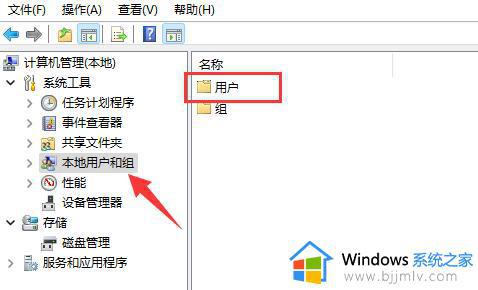
第三步,右键想要修改用户名的账户,打开“属性”
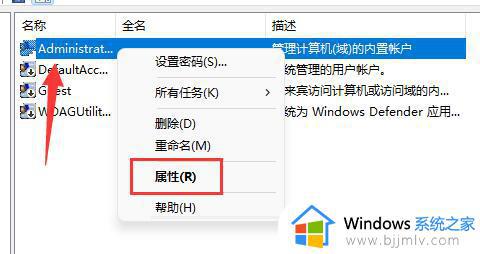
第四步,在“全名”下输入想要的名称。
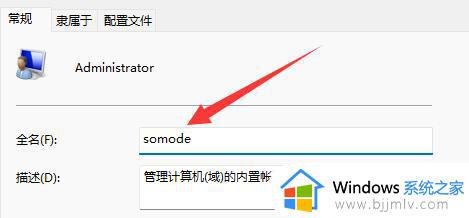
第五步,修改完成后,重启电脑就可以看到账户名称修改成功了。
以上全部内容就是小编带给大家的win11怎么更改电脑用户名方法详细分享啦,小伙伴们如果你们也想要修改win11的用户名的话可以参照小编的方法进行修改,希望看完这篇内容小伙伴们知道怎么修改win11的用户名了。
怎么更改电脑用户名win11 win11如何修改用户名相关教程
- 怎么修改win11电脑用户名 win11如何更改电脑用户名
- win11怎么修改电脑用户名 win11如何更改电脑用户名
- windows11怎么更改用户名称 windows11如何更改电脑用户名
- win11修改电脑用户名教程 win11系统怎么修改电脑用户名
- windows11如何改用户名 win11怎么更改电脑用户名
- win11哪里更改用户名 win11怎么更改电脑用户名
- 电脑如何改用户名win11 win11怎么修改用户名
- 电脑用户名怎么改win11 win11如何修改用户名
- win11电脑如何改用户名 windows11用户名怎么修改
- win11怎样更改电脑账户名称 win11系统用户名怎么修改
- win11恢复出厂设置的教程 怎么把电脑恢复出厂设置win11
- win11控制面板打开方法 win11控制面板在哪里打开
- win11开机无法登录到你的账户怎么办 win11开机无法登录账号修复方案
- win11开机怎么跳过联网设置 如何跳过win11开机联网步骤
- 怎么把win11右键改成win10 win11右键菜单改回win10的步骤
- 怎么把win11任务栏变透明 win11系统底部任务栏透明设置方法
热门推荐
win11系统教程推荐
- 1 怎么把win11任务栏变透明 win11系统底部任务栏透明设置方法
- 2 win11开机时间不准怎么办 win11开机时间总是不对如何解决
- 3 windows 11如何关机 win11关机教程
- 4 win11更换字体样式设置方法 win11怎么更改字体样式
- 5 win11服务器管理器怎么打开 win11如何打开服务器管理器
- 6 0x00000040共享打印机win11怎么办 win11共享打印机错误0x00000040如何处理
- 7 win11桌面假死鼠标能动怎么办 win11桌面假死无响应鼠标能动怎么解决
- 8 win11录屏按钮是灰色的怎么办 win11录屏功能开始录制灰色解决方法
- 9 华硕电脑怎么分盘win11 win11华硕电脑分盘教程
- 10 win11开机任务栏卡死怎么办 win11开机任务栏卡住处理方法
win11系统推荐
- 1 番茄花园ghost win11 64位标准专业版下载v2024.07
- 2 深度技术ghost win11 64位中文免激活版下载v2024.06
- 3 深度技术ghost win11 64位稳定专业版下载v2024.06
- 4 番茄花园ghost win11 64位正式免激活版下载v2024.05
- 5 技术员联盟ghost win11 64位中文正式版下载v2024.05
- 6 系统之家ghost win11 64位最新家庭版下载v2024.04
- 7 ghost windows11 64位专业版原版下载v2024.04
- 8 惠普笔记本电脑ghost win11 64位专业永久激活版下载v2024.04
- 9 技术员联盟ghost win11 64位官方纯净版下载v2024.03
- 10 萝卜家园ghost win11 64位官方正式版下载v2024.03